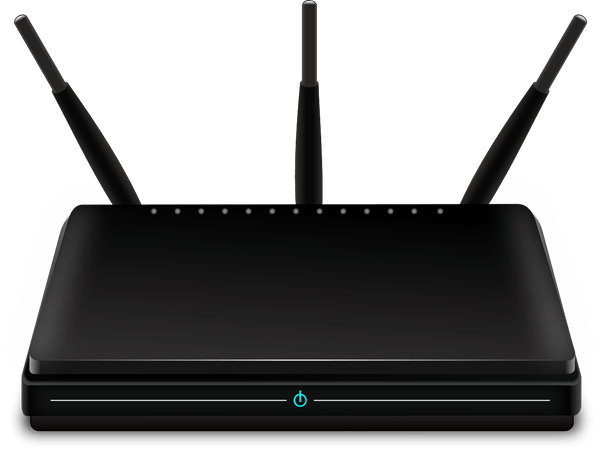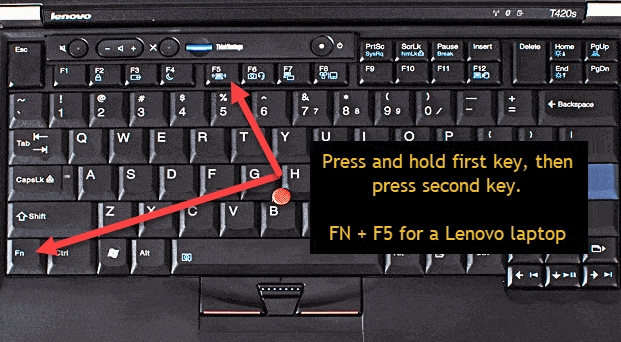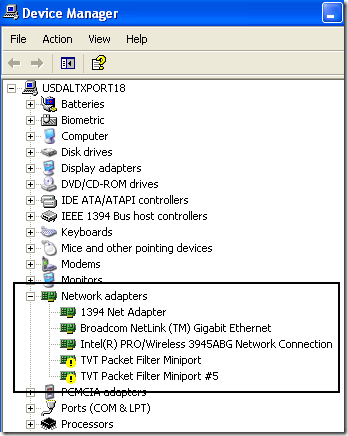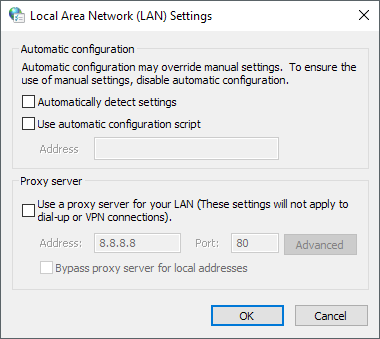Você já se deparou com a situação em que podia conectar seu laptop ao seu roteador sem fio, mas não conseguiu navegar na Internet? Pode haver várias coisas acontecendo nesse tipo de situação: o seu computador tem um problema ou o roteador não pode se conectar à Internet através do seu ISP.
Então, se você conseguir se conectar a uma rede sem fio , mas não pode sair para a Internet, primeiro verifique se é o seu computador ou o roteador. Você pode fazer isso tentando se conectar à Internet de outro computador conectado à mesma rede sem fio.
Se o outro computador puder navegar no Internet bem, então o seu computador está tendo problemas. Se não, você deve tentar reiniciar o roteador sem fio junto com seu modem a cabo ou roteador ISP, se você tiver um. Se isso não funcionar, ligue para o seu provedor de serviços de Internet e eles poderão executar alguns testes para ver se eles podem acessar seu roteador.
Por outro lado, se você tiver um problema com o laptop se conectando, é muito mais difícil resolver! Por quê? Porque há muitas razões pelas quais uma conexão com a Internet pode não estar funcionando corretamente. Tentarei usar o máximo de soluções possíveis para corrigir isso e esperamos que uma delas funcione para você!
Portanto, se outros computadores na rede puderem se conectar ao roteador sem fio e à Internet, vamos Veja se podemos determinar o problema com sua conexão de Internet sem fio. Primeiro, conecte seu computador ao roteador usando um cabo Ethernet e veja se você pode se conectar à Internet.
Se isso acontecer, significa que há algo errado com apenas a conexão de rede sem fio. Se você não conseguir se conectar pela conexão com fio, a pilha da Internet TCP / IP pode estar corrompida. Tente as correções abaixo.
Além disso, verifique seu laptop e certifique-se de que seu comutador Sem Fio esteja configurado para ATIVADOantes de prosseguir, pois muitas vezes o botão liga / desliga comutado para OFF. Às vezes você tem que pressionar Função (Fn) + uma tecla sem fio (F5) ou às vezes é uma troca física real.
Método 1 - Redefinir pilha TCP / IP
Você pode tentar redefinir a pilha TCP / IP no Windows para reparar a conexão com a Internet caso ela tenha sido corrompida. Vá para Iniciar, Executare digite CMD. Digite os seguintes comandos:
netsh int ip reset reset.lognetsh winsock reset catalog
Reinicialize seu computador e veja se a conexão com a Internet funciona. Se você tiver problemas mais sérios com o Winsock, leia meu post do OTT sobre como reparar erros Winsock no Windows.
Método 2 - Atualizar driver no Gerenciador de dispositivos
Às vezes, o Windows pode ter problemas com uma placa sem fio específica devido ao seu driver. Esse problema ocorre especialmente em máquinas com Windows Vista que possuem drivers mais antigos para placas sem fio.
Vá para o Gerenciador de dispositivos clicando com o botão direito do mouse em Meu computadore indo para Propriedades. Na guia Hardware, clique em Gerenciador de dispositivos.
Se você vir algo com um ponto de exclamação ou X vermelho nos adaptadores de rede, isso pode estar causando problemas de conexão de rede. Faça o download dos drivers mais recentes do site do fabricante em outro computador e copie-os usando um pendrive ou CD. Atualize os drivers e reinicie o computador.
Método 3 - Redefinir rede sem fio
Às vezes, a rede sem fio pode ter a filtragem de endereço MAC ativada, o que significa que apenas determinados computadores podem se conectar o roteador. Você pode dizer rapidamente se esse é o caso simplesmente redefinindo o roteador sem fio para as configurações padrão de fábrica.
Isso removerá toda a segurança, filtragem, encaminhamento de porta ou qualquer outra configuração que possa estar impedindo o seu computador de conectando-se à Internet. Leia meu post anterior em como redefinir seu roteador sem fio.
Método 4 - Atualizar drivers de hardware de computador
Às vezes, basta atualizar os drivers de hardware do laptop para todos os dispositivos, como BIOS, firmware, drivers de sistema, etc. Também é uma boa idéia atualizar o sistema operacional com os service packs e patches mais recentes.
O problema pode não estar relacionado à sua placa de rede sem fio, por exemplo, mas no hardware em que seu sistema operacional está rodando.
Método 5 - Configurações de segurança sem fio não suportadas
Outro problema que pode causar problemas de conectividade à Internet são configurações de segurança sem suporte não suportadas. Às vezes, se você comprar um novo roteador sem fio e configurar a segurança usando WPA ou alguma outra criptografia forte, sua placa sem fio talvez não ofereça suporte.
Nesse caso, tente desativar toda a segurança sem fio e ver se isso resolve seu problema. É melhor simplesmente transformar a rede em uma rede sem fio desprotegida temporariamente para que você possa descobrir se são as configurações de segurança que estão causando o problema ou não. Se você puder se conectar à Internet quando não houver segurança, tente um protocolo diferente, como WPA2 + WPA. Leia minha postagem aprofundada no diferença entre WPA2, WPA e WEP.
Método 6 - Solucionador de problemas de conexão com a Internet
Se você está tendo esse problema em um computador executando o Windows 7 , Windows 8 ou Windows 10, você pode executar a solução de problemas de conexão com a Internet. Ele é integrado ao Windows e tem um bom talento para corrigir problemas incômodos na Internet. Mesmo que isso não consiga resolver o problema, o solucionador de problemas geralmente informa qual é o problema e como ele pode ser corrigido.
Basta clicar em Iniciar e digitar solucionar problemas. Ao executar a solução de problemas, você verá Conexões da Internet na lista. Escolha isso e ele irá diagnosticar um monte de problemas diferentes automaticamente.
Método 7 - Redefinir o Windows PC
I realmente não consigo pensar em nenhuma outra maneira de corrigir esse problema além de tentar redefinir o PC ou reformatar completamente o seu computador. Uma redefinição de PC é a melhor opção porque você não perderá nenhum dos seus programas ou dados pessoais. Você pode ler minha postagem em redefinir seu PC com Windows aqui. Role para baixo a seção apropriada para o seu sistema operacional.
9
Além disso, você só deve redefinir o seu PC se tiver certeza de que o roteador sem fio está funcionando corretamente e é apenas um problema com seu computador em particular.
Método 8 - Verificar as configurações do servidor proxy
Outro possível problema pode ser uma alteração recente nas configurações do servidor proxy. Se você levou seu computador para um ambiente corporativo por um curto período de tempo, ele pode ter selecionado algumas configurações personalizadas do servidor proxy dessa rede.
Você pode ler meu post anterior sobre como configurar configurações do servidor proxy, para que eles não interfiram na sua conexão com a Internet. Se você tentou outra coisa que resolveu seu problema, poste nos comentários. Aproveite!